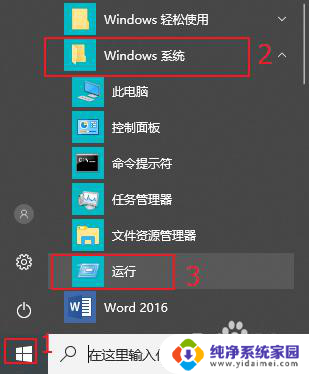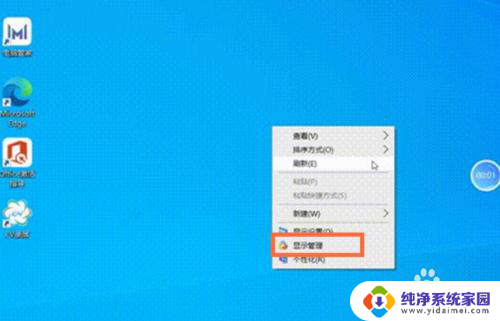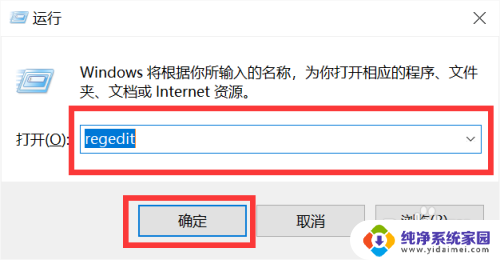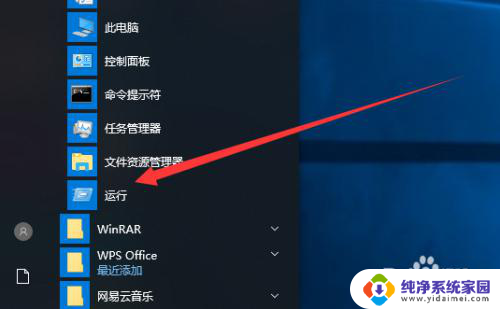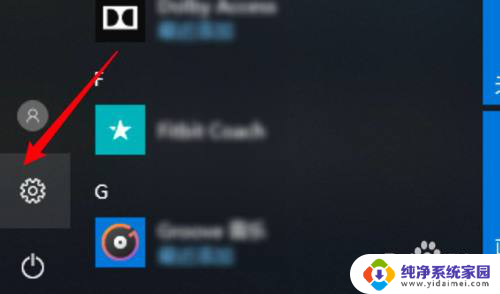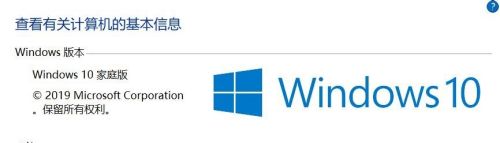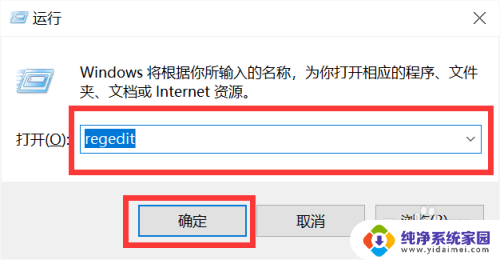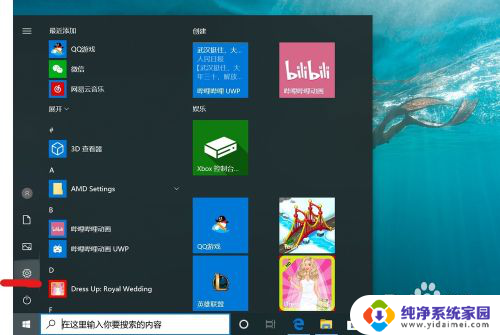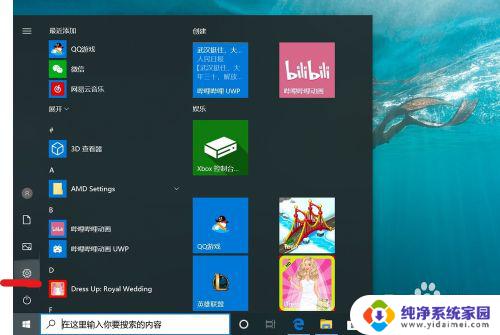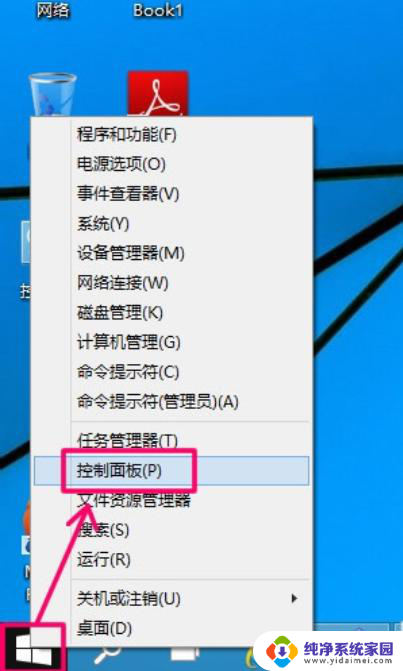win10取消绿豆沙颜色设置 win10取消豆沙绿是真的吗
更新时间:2024-04-05 09:57:19作者:xiaoliu
Win10取消绿豆沙颜色设置的消息引起了不少用户的关注和疑惑,有网友表示在更新系统后发现无法再设置绿豆沙颜色,而官方并未给出明确的解释。一些人认为这可能是Win10系统更新后的改动,也有人觉得这只是一个误传。无论是真是假,这一消息都让用户对Win10系统的设置和功能产生了疑虑。愿官方能尽快澄清此事,让用户对系统的使用更加放心和便利。
方法如下:
1.点击运行
在桌面的左下角找到开始,用鼠标右键点击【运行】。
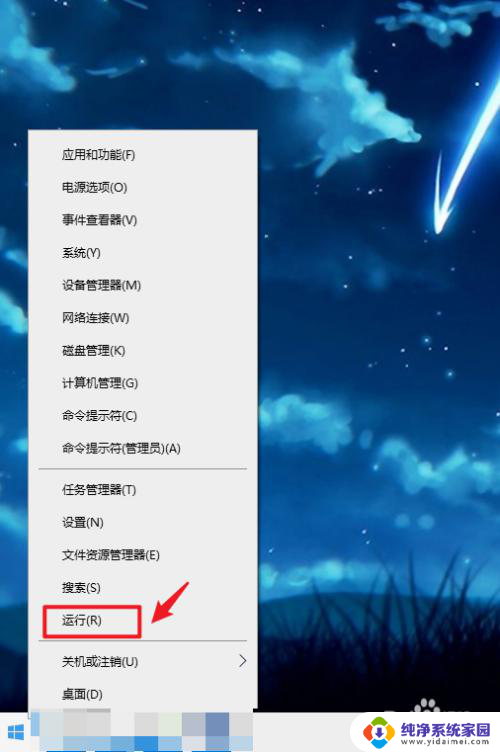
2.输入内容
输入运行内容:regedit。
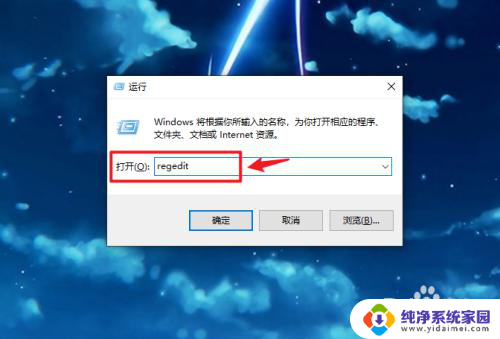
3.点击确定
点击下面的【确定】。
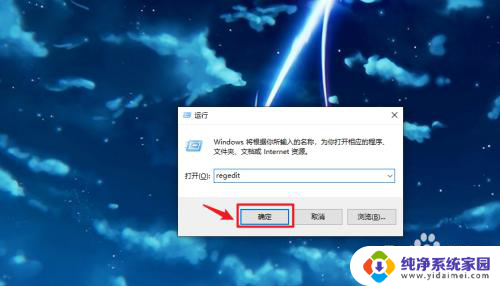
4.点击文件夹
依次点击【HKEY_CURRENT_USER】-【Control Panel】-【Colors】文件夹。
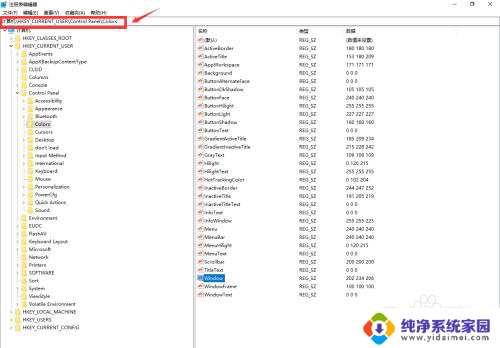
5.双击Window
在右边双击Window。
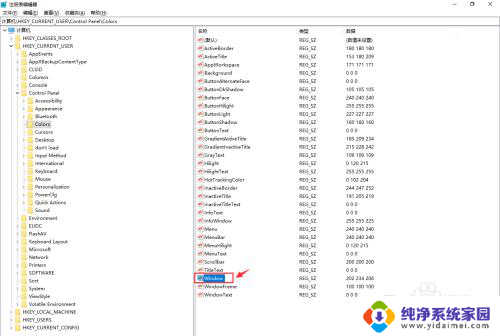
6.输入数值数据
弹出窗口框,输入数值数据:255 255 255。
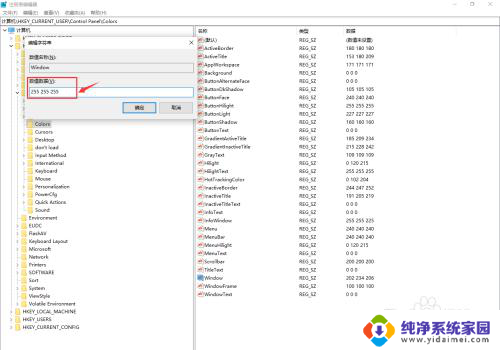
7.点击确定
点击右下角的【确定】。
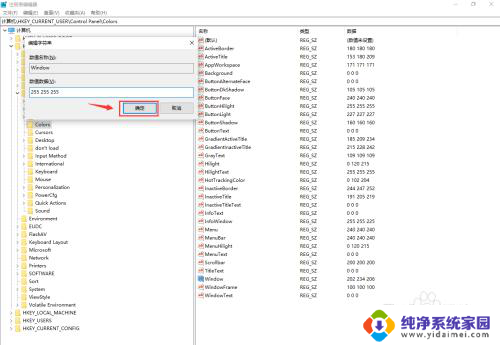
8.
操作完成
win10取消绿豆沙颜色设置操作完成。
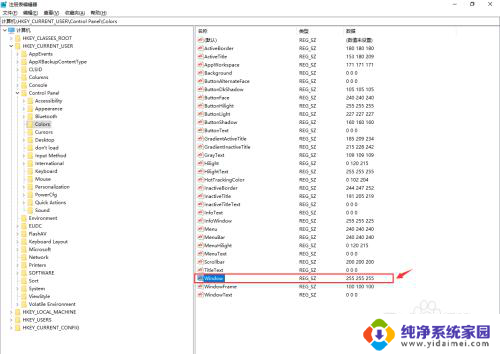
以上就是win10取消绿豆沙颜色设置的全部内容,碰到同样情况的朋友们赶紧参照小编的方法来处理吧,希望能够对大家有所帮助。